文章目錄
![]() 編輯人員資料
編輯人員資料
![]() 相關文章
相關文章
7-Zip 是一款流行且免費的檔案歸檔程序,可以壓縮和提取檔案。它支援多種格式,使其成為管理資料的多功能工具。但是,使用者有時會遇到 7-Zip 錯誤,例如檔案標頭的問題。此7-Zip 標頭錯誤可能會阻止您正確開啟或提取文件,這可能會令人沮喪。
本指南將介紹三種修復7-Zip 標頭錯誤的有效方法。每種方法都設計得簡單、安全,幫助您無需複雜的程式即可解決問題。這些方法可以幫助您恢復並確保您的文件再次可訪問,無論是修復損壞的檔案還是其他標頭問題。
- 修復 1. 嘗試其他免費壓縮軟體 [快速解決方案]
- 修復 2. 使用EaseUSFixo 修復損壞的 Zip 檔案 [最有效的方法]
- 修復 3. 執行 CMD 以修復 Windows 上損壞的 Zip 檔案電腦
提取 Zip 檔案時出現 Hearder 損壞錯誤是什麼
了解這些原因可以幫助您更好地處理和解決問題。 Zip檔案中出現「標頭損壞」錯誤通常是由於安裝 WinZip、7-Zip 或 Matlab 等程式時出現問題而導致的。如果這些程式沒有正確安裝,它們可能會導致檔案頭損壞。
另一個常見原因是病毒感染,尤其是 CIH 病毒。這種病毒也稱為切爾諾貝利病毒,它可以損壞您的系統、覆蓋重要訊息,甚至破壞系統的 BIOS,導致自解壓縮檔案出現錯誤。
檔案下載期間出現的問題也可能導致標頭損壞。例如,不良的網路連接或中斷(如電話線噪音)會導致存檔損壞。
此外,如果您的電腦在提取或解壓縮檔案時因電源故障而突然關閉,則可能會導致標頭錯誤。
如何透過 3 種行之有效的方法修復 7-Zip 標頭錯誤
如果您遇到 7-Zip 標頭錯誤,那麼您並不孤單。由於這個典型問題,您可能無法正確存取壓縮檔案。值得慶幸的是,有切實可行的解決方案可以解決這個問題。我們將回顧三種經過驗證的解決 7-Zip 標頭問題的方法,以便您可以快速安全地恢復您的資料。
修復 1. 嘗試其他免費壓縮軟體 [快速解決方案]
如果您遇到 7-Zip 標頭錯誤,嘗試不同的免費壓縮軟體可能有助於解決問題。各種工具提供了處理 zip 檔案的可靠替代方案,並且可能繞過您在使用 7-Zip 時遇到的錯誤。

下面,我們將探討一些可以快速解決您的問題的流行的免費壓縮軟體。
- WinRar: WinRar 非常適合壓縮多媒體文件,並且可以透過其「固實存檔」功能處理批量壓縮。雖然它主要處理原始文件,但它也支援 zip 格式和其他檔案類型。
- WinZip: WinZip 是一種流行的檔案壓縮和提取實用程式。它以強大的加密和有效的檔案管理工具而聞名,例如 ZipSend,可以實現大檔案的安全傳輸。
- Zipware: Zipware 是一個易於使用的 Windows 系統壓縮實用程式。它支援主要的存檔格式,並允許您直接從 Windows 資源管理器壓縮和管理檔案。
- PeaZip: PeaZip 是一種靈活且免費的壓縮實用程序,常用於 Zip 檔案。它為簡單的檔案壓縮和存檔提供了多種複雜的功能,並且支援超過 150 種格式。
如果本文有幫助,請在您的 SNS 上分享,以幫助更多面臨與您相同 7-zip 標頭錯誤的人。
修復 2. 使用EaseUSFixo 修復損壞的 Zip 檔案 [最有效的方法]
EaseUS如果您一直在努力解決損壞的 Zip 檔案問題,那麼Fixo File Repair是一個有效的解決方案。除了修復損壞的、受損的和無效的 zip 檔案之外,這個軟體還可以處理許多檔案修復任務。對於需要可靠修復但又不想使用複雜方法的人來說,EaseUSFixo 是一個不錯的選擇,因為它提供了一種簡單有效的方法來修復您的 Zip 檔案。
嘗試解壓縮檔案時,您可能會收到「未找到中央目錄簽署的末尾」解壓縮錯誤。這個典型問題出現在 Zip 檔案中負責維護檔案資訊的中央目錄無法找到或損壞時。
它因其用戶友好性和高效性而引人注目。此外,它可以快速掃描和修復 zip 文件,解決可能導致標頭損壞錯誤的問題。無論檔案是部分損壞還是因為下載不完整而出現錯誤,EaseUSFixo 都可以協助復原資料。
此工具是讓您的檔案恢復正常運作的實用方法。使用EaseUSFixo,您可以安全有效地修復您的 zip 檔案並避免丟失重要的資料。將其下載到您的電腦上並檢查以下步驟來修復損壞的檔案:
步驟 1.在您的電腦上下載並啟動EaseUSFixo File Repair。選擇“檔案修復”來修復損壞的 Zip 檔案。點擊“新增檔案”從您的資料夾中瀏覽選擇損壞的 Zip 檔案。

步驟 2要一次修復多個 Zip 文件,您可以按一下「全部修復」按鈕。如果您想要修復單個,請將指標移至目標檔案並選擇「修復」。您也可以透過點擊眼睛圖示來預覽 Zip檔案。

步驟3.點選「儲存」將儲存儲存為選定的檔案。您也可以選擇「全部儲存」來儲存所有已修復的檔案。之後,選擇「檢視已修復」以查看已修復的 Zip 檔案的儲存目的地。

此外,EaseUS軟體有助於修復 Windows 11電腦上的損壞檔案。如果您需要修復 Windows 11 中的其他文件,請閱讀以下文章。
如何修復 Windows 11 中的損壞檔案 [2024 年經過驗證的 3 個方法]
本文提供了修復系統並將其恢復到正常工作狀態的逐步說明。閱讀更多 >>
修復 3. 執行 CMD 以修復 Windows 上損壞的 Zip 檔案電腦
如果您不想安裝第三方工具,Windows 上的命令提示字元 (CMD) 可以發揮奇效。使用這個內建實用程序,您可以直接從電腦執行命令來修復或恢復損壞的 zip 檔案。對於熟悉基本命令列操作的人來說,這是一種有用的方法。
CMD 可讓您修復檔案問題而無需第三方軟體,使其成為解決 zip檔案問題的直接且易於存取的選項。以下是此修復的簡單過程:
步驟1.以管理員權限開啟「命令提示字元」:
- 對於 Windows 7、Vista、8 和 XP:按一下「開始」按鈕,然後導覽至「所有程式 > 附件」。右鍵點選「命令提示字元 > 以管理員身分執行」。
- 對於 Windows 8.1、10 和 11:右鍵單擊“開始”按鈕並選擇“命令提示字元(管理員)”。
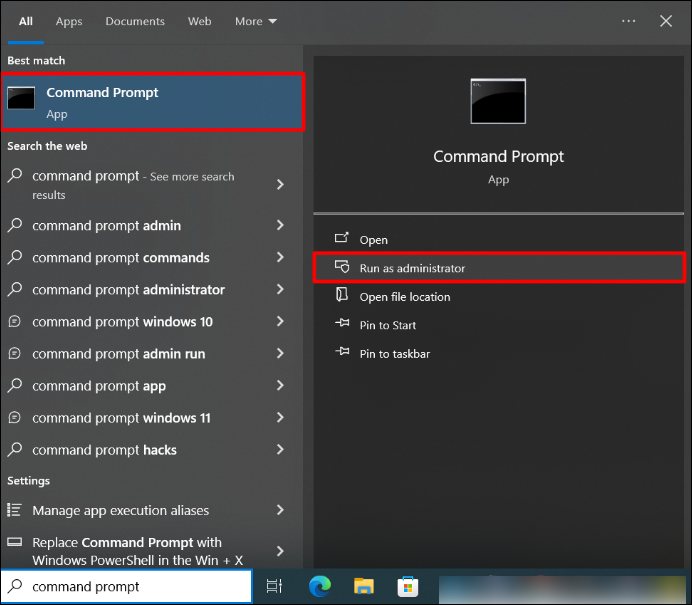
步驟 2.導航到損壞的 Zip 檔案所在的目錄。
步驟3.輸入命令:
“C:\Program Files\WinZip\wzzip” –yf xyz.zip”
按“Enter”鍵執行命令。將「 xyz.zip 」替換為您的特定 Zip 名稱檔案,以識別和修復任何無效或損壞的檔案。

7-Zip 標頭錯誤常見問題解答
以下是與此問題相關的一些常見問題:
1. 解壓縮 Zip 檔案時出現 header 錯誤是什麼?
如果您的系統在您提取 zip 檔案檔案時突然關閉,則可能會發生標題錯誤。這可能會損壞檔案,使得日後難以開啟或存取。
2. 7-Zip資料錯誤是什麼意思?
這個錯誤意味著檔案的資料已損壞,通常是由於下載或壓縮期間出現問題造成的。因此,7-Zip 無法正確開啟或提取檔案。
3.如何修正「由於標題錯誤,無法開啟此檔案」的問題?
若要修復因標題錯誤而無法開啟的檔案,請嘗試使用替代壓縮軟體,請使用EaseUSFixo 等工具修復檔案,或執行命令提示字元指令來嘗試復原檔案。這些方法可以幫助恢復對損壞的檔案的存取。
結論
總之,處理 7-Zip 標頭錯誤可能令人沮喪,但也有實用的解決方案來解決問題。透過嘗試替代壓縮軟體、使用EaseUSFixo 修復損壞的檔案或使用命令提示符,您可以快速恢復重要資料並避免丟失寶貴的檔案。每種方法都根據您的舒適程度和需求提供不同的方法,確保您擁有解決問題的工具。
如果您正在尋找一種可靠且簡單的方法來修復損壞的 zip 文件,我們強烈建議您下載EaseUSFixo。它提供了一個簡單、安全且有效的解決方案來修復各種檔案問題,使其成為任何處理壓縮檔案的人的必備工具。
這篇文章有幫到您嗎?
